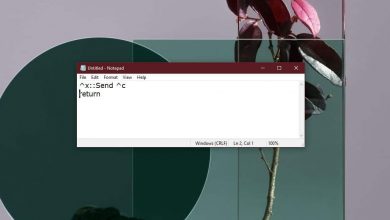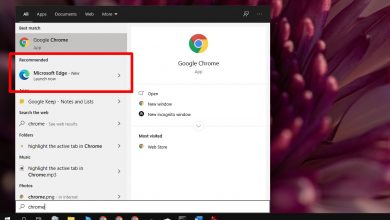Comment créer un fichier d’icône vide dans Windows 10
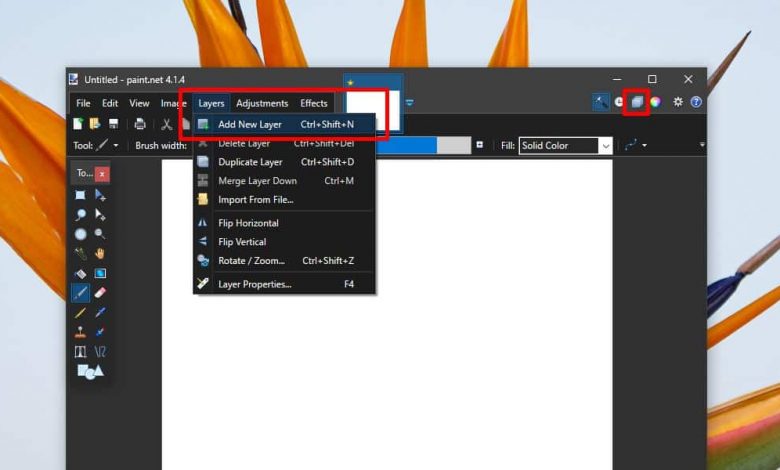
Créer une icône n’est pas difficile si vous savez utiliser un éditeur d’image basique capable d’enregistrer un fichier au format PNG. Les propres fonctions de l’éditeur d’image détermineront l’apparence de l’icône. Paint ou Paint.net créera des images de base, tandis que Photoshop peut être utilisé pour créer des images beaucoup plus attrayantes. Si vous n’avez pas les compétences nécessaires pour créer une image, vous pouvez trouver des images PNG gratuites et les transformer en icône. Cela dit, si tout ce dont vous avez besoin est un fichier d’icône vide pour Windows 10, Paint.net est plus que suffisant pour faire le travail.
Créer une image PNG vide
Nous allons créer une image PNG vide, puis la convertir en fichier icône.
Téléchargez , installez et exécutez Paint.net. Accédez à Calques et sélectionnez l’option Ajouter un nouveau calque. De plus, sous les boutons Réduire, Agrandir et Fermer, vous verrez un bouton pour afficher la fenêtre des couches. Cliquez dessus pour activer la fenêtre des couches.
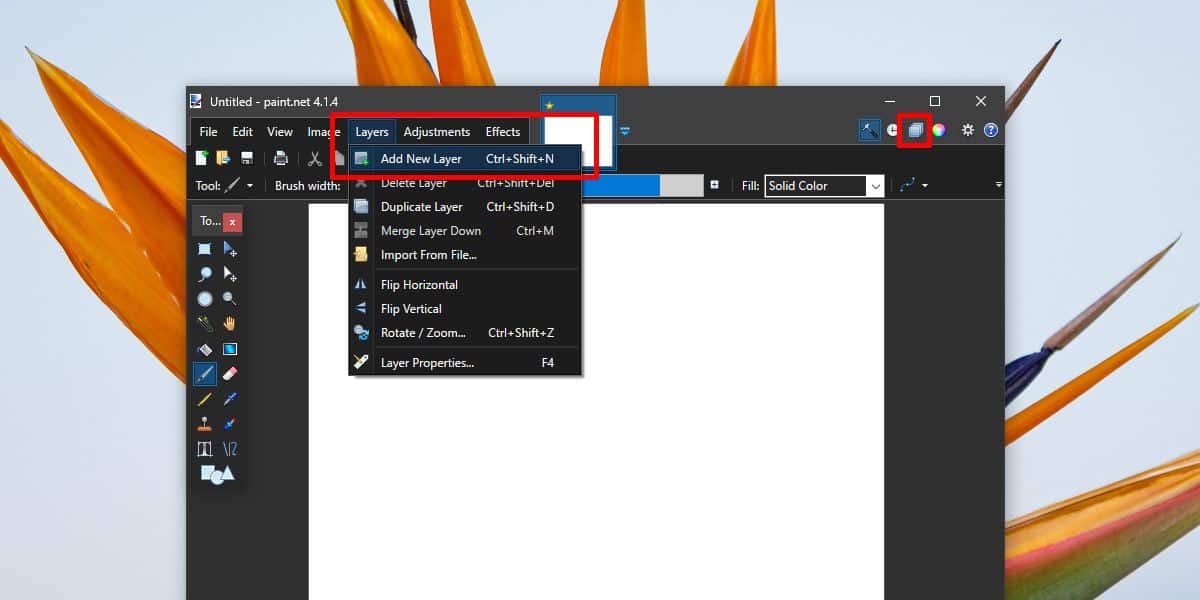
>> Après avoir ajouté le nouveau calque, utilisez le raccourci clavier Ctrl + A et sélectionnez tout sur le calque. Appuyez sur Supprimer sur votre clavier et il supprimera tout. Ensuite, dans la fenêtre des calques, décochez la case en regard du calque d’arrière-plan.
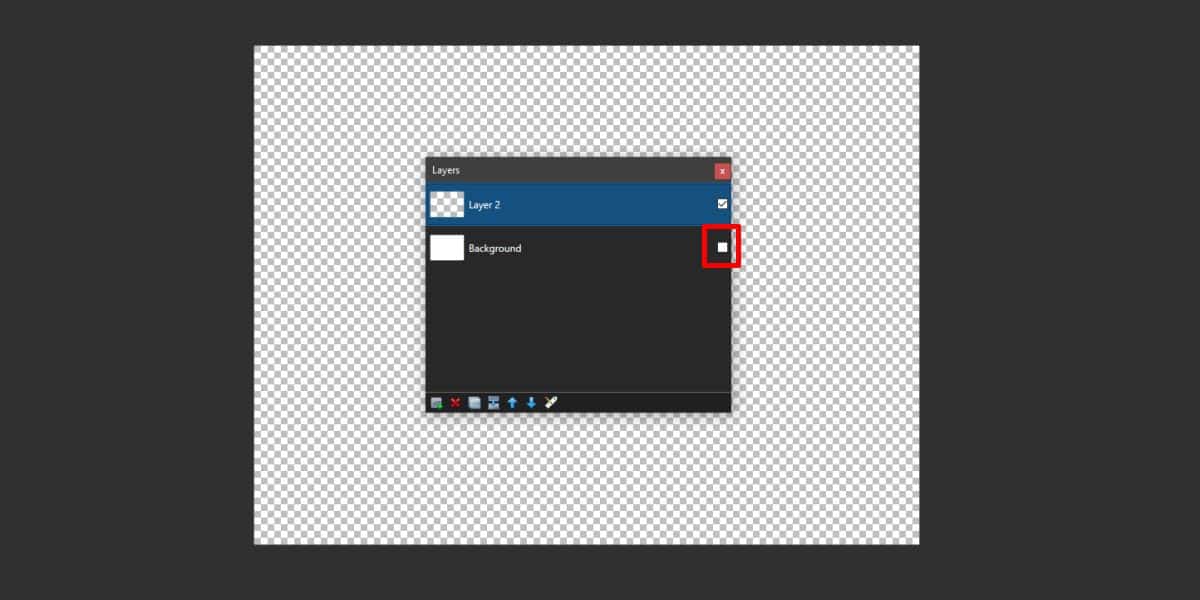
>> C’est tout ce que vous avez à faire. Allez dans le menu Fichier et enregistrez le fichier au format PNG.
Convertir PNG en fichier ICO
C’est presque tout fait. Il ne vous reste plus qu’à convertir le fichier PNG en fichier ICO qui fonctionne avec Windows 10. Nous vous recommandons d’utiliser IcoConverter . Téléchargez votre image PNG sur cette application Web, puis faites défiler vers le bas. Cliquez sur le bouton Convertir ICO, puis sur le bouton Télécharger vos icônes. Ne modifiez aucun des paramètres de l’application.
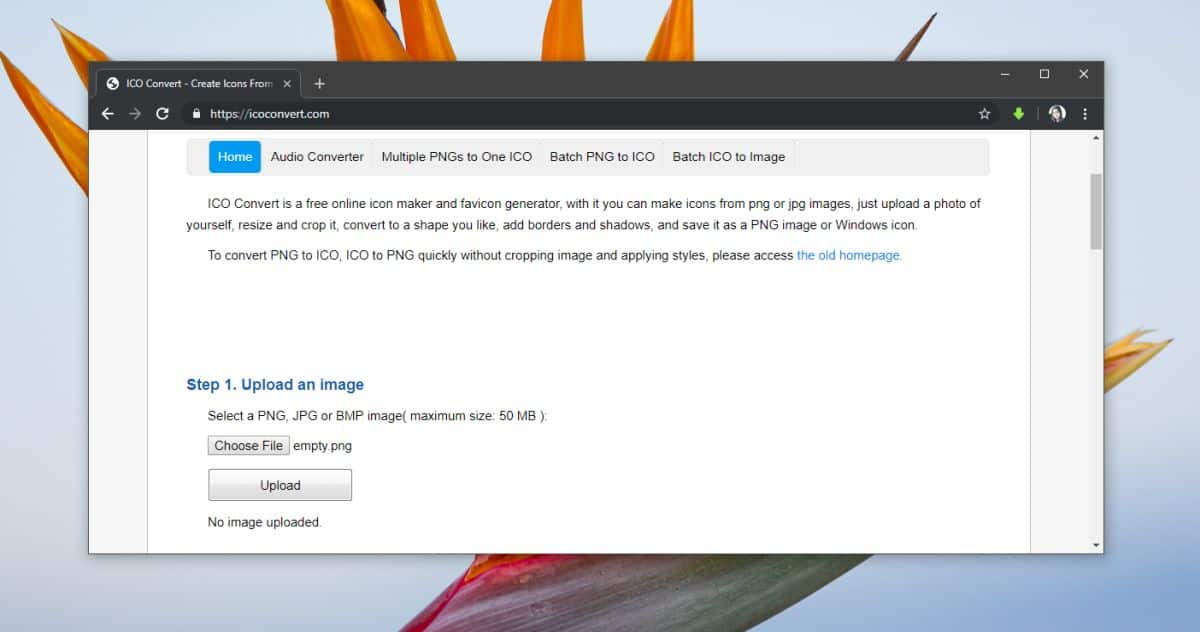
>> L’image que vous avez est un fichier icône vide. Vous pouvez l’utiliser pour tout ce qui vous permet de changer l’icône. La capture d’écran ci-dessous montre Chrome, sauf que l’icône a été remplacée par le fichier d’icône vide qui vient d’être créé.
![]()
>> Le fichier d’icône contient différentes tailles de l’image, vous pourrez donc l’utiliser pour à peu près n’importe quoi dans Windows 10, ce qui fait d’IcoConverter une excellente application à utiliser.
Rappelez-vous pourquoi vous utilisez le fichier d’icône vide . Si vous oubliez et réalisez que quelque chose manque, cela demandera un effort considérable pour comprendre ce qui ne va pas. Déplacez également le fichier vers un endroit que vous savez que vous ne supprimerez pas avant de commencer à l’utiliser pour quelque chose.